Tento stručný průvodce vysvětluje, jak skrýt aplikace z Ubuntu dash. Když nainstalujete novou aplikaci do svého desktopového systému Ubuntu, vytvoří se odpovídající položka nabídky (tj. spouštěč) a umístí se do nabídky Dash nebo Application pro rychlý přístup. Spouštěče aplikací nejsou nic jiného než jednoduché textové soubory s .desktop rozšíření. .desktop soubory fungují jako zástupce pro spouštění aplikací.
Všechny soubory .desktop jsou obvykle uloženy v jednom z následujících adresářů:
/usr/share/applications/usr/local/share/applications~/.local/share/applications
Pojďme se rychle podívat na /usr/share/applications/ adresář.
$ ls /usr/share/applications/
Zde je seznam .desktop všech aplikací soubory na mé ploše Ubuntu 18.04 LTS.
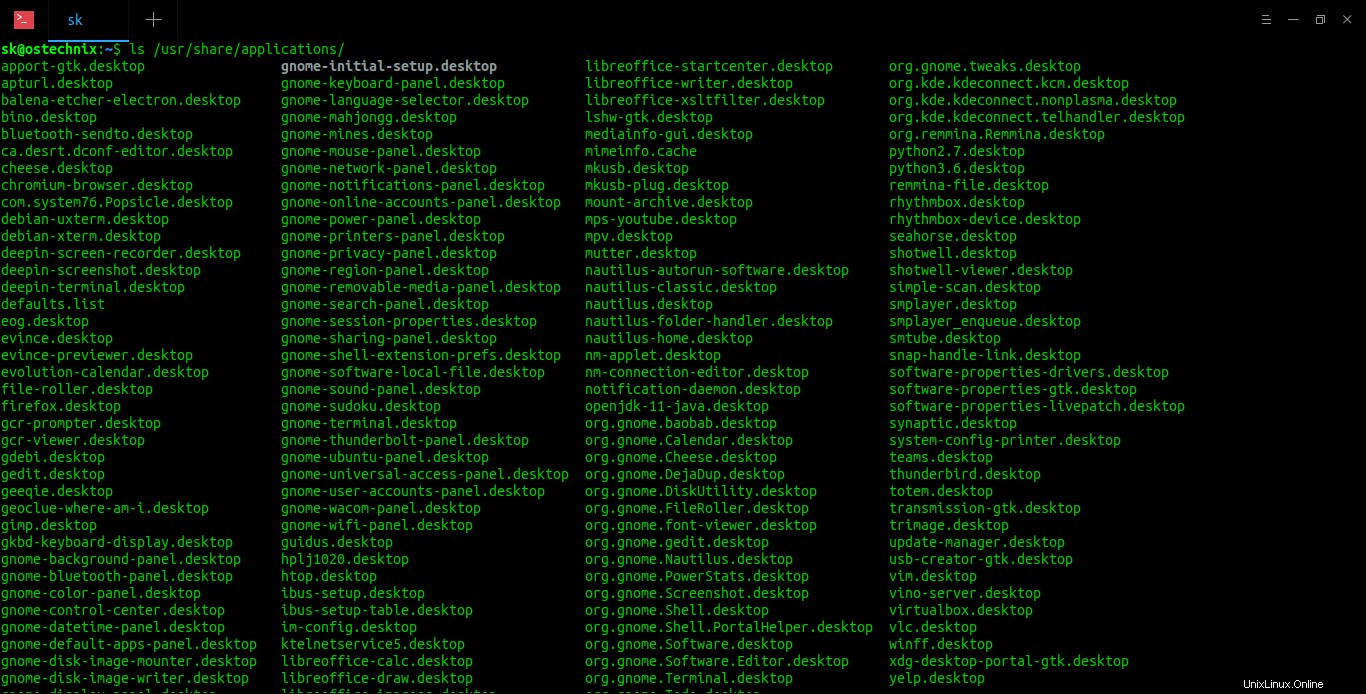
Pokud otevřete vstupní soubor .desktop, například vlc.desktop ;
$ cat /usr/share/applications/vlc.desktop
Zobrazí se podrobnosti o konfiguraci příslušné aplikace.
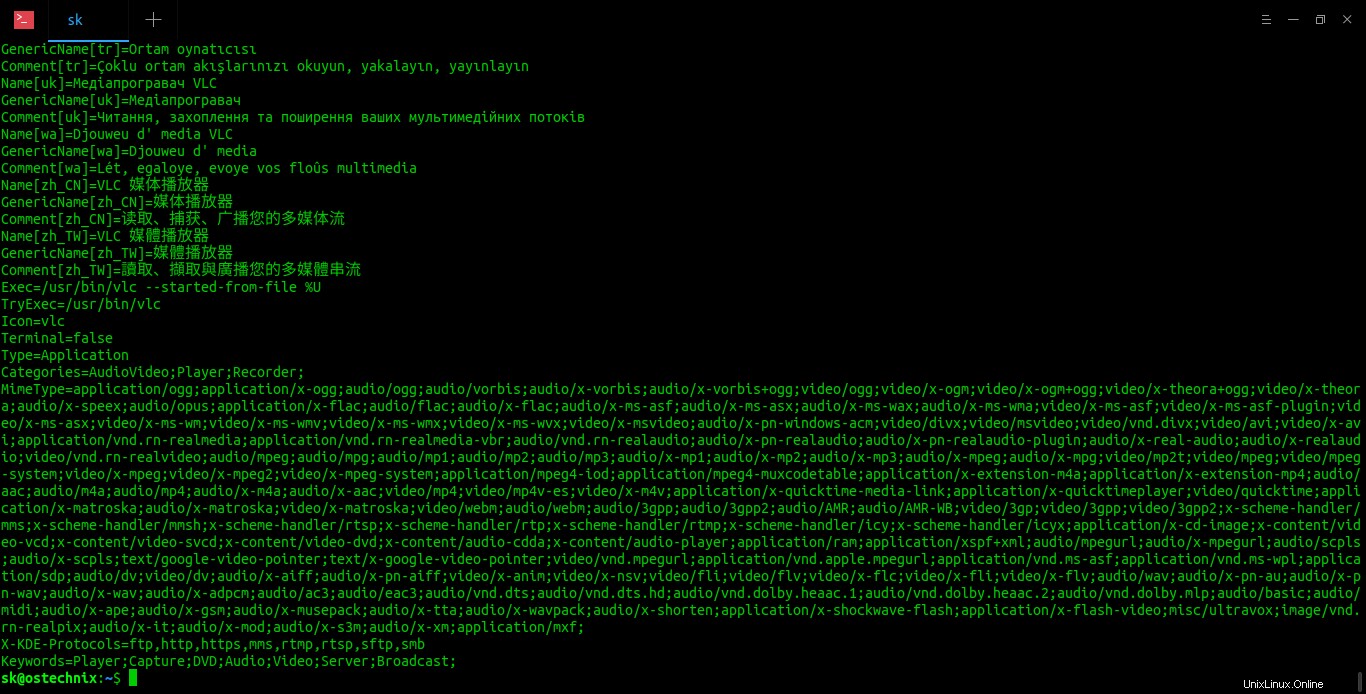
Nyní se podívejme, jak skrýt konkrétní aplikaci před Ubuntu Dash.
Skrýt aplikace z Ubuntu dash
Když kliknete na možnost Zobrazit aplikace ve spouštěči Ubuntu, uvidíte všechny nainstalované programy v Ubuntu Dash. Pokud si přejete skrýt jednu z položek nabídky programu, aby se nezobrazovala v Ubuntu Dash, postupujte podle níže uvedených kroků. Testoval jsem tuto příručku na ploše Ubuntu 18.04 a fungovalo to dobře, jak se očekávalo.
Například vám ukážu, jak skrýt aplikaci vlc z Ubuntu dash.
Když do pomlčky napíšete „vlc“, zobrazí se jeho spouštěcí ikona, jak je znázorněno níže.
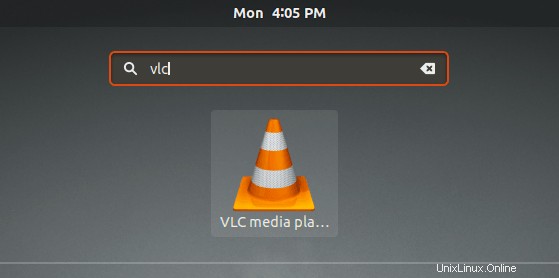
Pokud chcete skrýt aplikaci vlc, aby se nezobrazovala v pomlčce Ubuntu, zkopírujte její .desktop soubor do ~/.local/share/applications/ adresář pomocí následujícího příkazu:
$ cp /usr/share/applications/vlc.desktop ~/.local/share/applications/
Velmi důležitá poznámka - Vždy nejprve zkopírujte .desktop soubor do ~/.local/share/applications a upravte lokálně zkopírovaný soubor. Místní soubor pak přepíše globální .desktop soubor při příštím přihlášení.
Nyní otevřete zkopírovaný soubor ve svém oblíbeném editoru:
$ nano ~/.local/share/applications/vlc.desktop
Přidejte následující řádek před řádek (pokud existuje) Actions= , ale pod prvním řádkem, tj. [Desktop Entry]:
Hidden=true
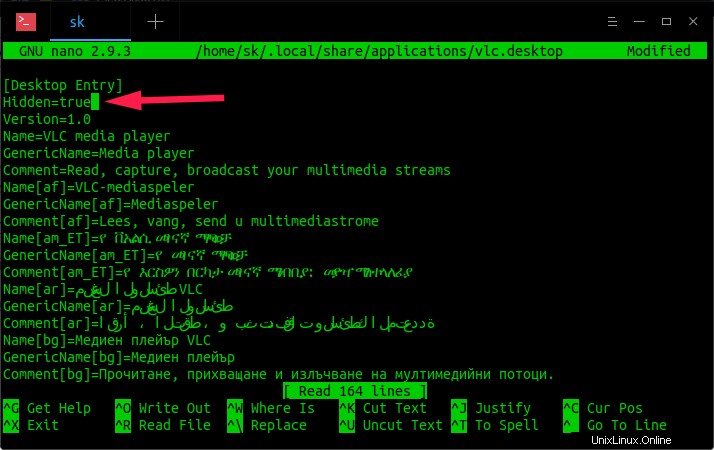
Uložte a zavřete soubor. Aby se to projevilo, odhlaste se a znovu přihlaste.
Nyní zadejte vlc do pomlčky Ubuntu a již jej neuvidíte.
Chcete-li aplikaci vlc znovu zviditelnit, stačí odstranit "vlc.desktop" soubor z ~/.local/share/applications/ adresář.
Znovu zkontrolujte vlc.desktop cestu k souboru před jeho odstraněním. Měli byste jej smazat z ~/.local/share/applications/ , ale ne z /usr/share/applications/ adresář.
Doufám, že to pomůže.
Doporučené čtení:
- Jak povolit funkci minimalizace při kliknutí pro ikony doku Ubuntu